image featured from : unsplash.com
Jajaran kamera instan dan printer seluler Fujifilm Instax telah mendominasi pasar fotografi instan. Satu hal yang terkadang membuat orang menginginkan lebih dengan kamera instan adalah kebanyakan dari mereka cenderung memiliki lensa plastik. Lensa plastik menghasilkan kualitas gambar yang kurang dari bintang. Dengan sebagian besar smartphone yang mampu mengambil foto dengan kualitas gambar yang sangat baik saat ini, printer smartphone memberi Anda yang terbaik dari keduanya.
Desain :
Dari segi desain industri, Fujifilm Instax Mini Link bersih dan minimalis. Lihat logo Instax yang menyala pada foto di atas? Itulah satu-satunya tombol yang akan Anda temukan di Mini Link. Ini berfungsi sebagai tombol On/Off printer smartphone, dan berfungsi ganda sebagai tombol cetak ulang jika Anda membalikkan Mini Link (lebih lanjut tentang ini nanti). Membalik Mini Link ke belakang, Anda akan menemukan penutup berpegas ke kompartemen kartrid film Instax. Kait pelepas terletak di bagian atas. Instax Mini Link menggunakan kartrid film Instax Mini seukuran kartu kredit, dengan setiap kartrid menampung 10 lembar film instan. Slot di bagian atas adalah tempat cetakan mini Instax keluar. Baterai untuk Instax Mini Link dapat diisi ulang tetapi sayangnya tidak dapat dilepas. Pengisian daya dapat dilakukan melalui port micro USB yang terletak di bawah penutup kecil di samping printer.
Fujifilm Instax Mini Link adalah printer smartphone yang paling mudah digunakan oleh perusahaan. Ini berkat aplikasi seluler pendamping Mini Link yang jauh lebih baik dan fakta bahwa sekarang terhubung ke ponsel cerdas Anda melalui Bluetooth dari pada wifi. Dengan printer seluler Instax Fujifilm yang lebih lama, menghubungkannya ke ponsel cerdas Anda selalu menjadi tugas yang sulit. Setelah menyalakan printer, Anda harus menghubungkannya secara manual dari ponsel Anda melalui wifi. Anda juga harus melakukan ini setiap kali menyalakan printer (terutama mengganggu jika Anda kebetulan berada di lokasi tanpa jangkauan seluler dan harus mengandalkan wifi). Jika gambar yang Anda coba cetak ada di lampiran email atau di Facebook, Anda harus memutuskan sambungan dari printer, menghubungkan ke jaringan Wi-Fi yang tersedia untuk mengunduh gambar, lalu sambungkan kembali ke printer sebelum Anda dapat mulai membuat cetakan Instax. Dengan Instax Mini Link, untungnya itu adalah masa lalu karena sekarang menggunakan Bluetooth untuk terhubung ke smartphone. Setelah menyambungkan Instax Mini Link ke ponsel Anda untuk pertama kalinya melalui aplikasi pendamping, kini sambungan akan terhubung kembali secara otomatis setiap kali Anda menghidupkan printer.
Instax Mini Link memiliki aplikasi pendamping baru yang sangat mudah digunakan. Rasanya jauh lebih intuitif daripada aplikasi pendamping untuk printer Instax lama Fujifilm. Aplikasi Instax Mini Link memiliki dua “mode”, yang disebut “Mode Cetak” dan “Mode Menyenangkan”. Kedua mode tersebut terkait dengan orientasi printer seluler Instax Mini Link. Bergantung pada orientasi printer, giroskop di dalam printer akan memberi tahu aplikasi untuk beralih di antara dua mode. Saat printer vertikal, aplikasi masuk ke Mode Cetak. Saat Anda meletakkan printer secara horizontal, aplikasi beralih ke Fun Mode. Kedua mode secara fungsional identik, tetapi mereka lebih merupakan tipu muslihat visual daripada apa pun. Fungsionalitas kedua mode dapat diakses terlepas dari mode yang digunakan aplikasi. Satu-satunya perbedaan utama antara kedua mode tersebut adalah bahwa ikon untuk fungsi yang terkait dengan modenya masing-masing tampak lebih besar dalam antarmuka aplikasi saat mode tersebut aktif.
Aplikasi ini memberi Anda beberapa opsi cetak yang berbeda :
- Cetak Sederhana
- Opsi ini adalah opsi yang mungkin paling sering Anda gunakan, memungkinkan Anda mencetak foto ke selembar film Instax Mini. Anda dapat mempratinjau gambar sebelum dicetak, di mana Anda dapat memperbesar dan memperkecil gambar serta menerapkan filter dan penyesuaian. Cukup tekan tombol cetak atau geser ke atas pada gambar dan Instax Mini Link akan membuat cetakan untuk Anda.
- Cetak Vidio
- Opsi ini memungkinkan Anda menarik gambar diam dengan menggosok klip video yang diambil di ponsel Anda dan mencetak gambar diam tersebut. Kami menemukan fungsi ini berfungsi paling baik dengan klip yang panjangnya lebih pendek dari 30 detik, karena aplikasi perlu menggosok seluruh klip sebelum Anda dapat “memotong” gambar diam yang ingin Anda cetak.
- Kamera Instax
- Opsi ini menangkap gambar menggunakan kamera ponsel cerdas Anda dan membuat cetakan Instax Mini dengan cepat.
- Cetak Bingkai
- Opsi ini memungkinkan Anda menambahkan bingkai dan overlay ke gambar Anda sebelum dicetak.
- Cetak Kolase
- Opsi ini memungkinkan Anda mencetak banyak gambar pada lembar film Instax Mini yang sama menggunakan berbagai tata letak. Anda juga dapat membagi gambar menjadi dua lembar film Instax Mini.
Milano – UKDW 2018

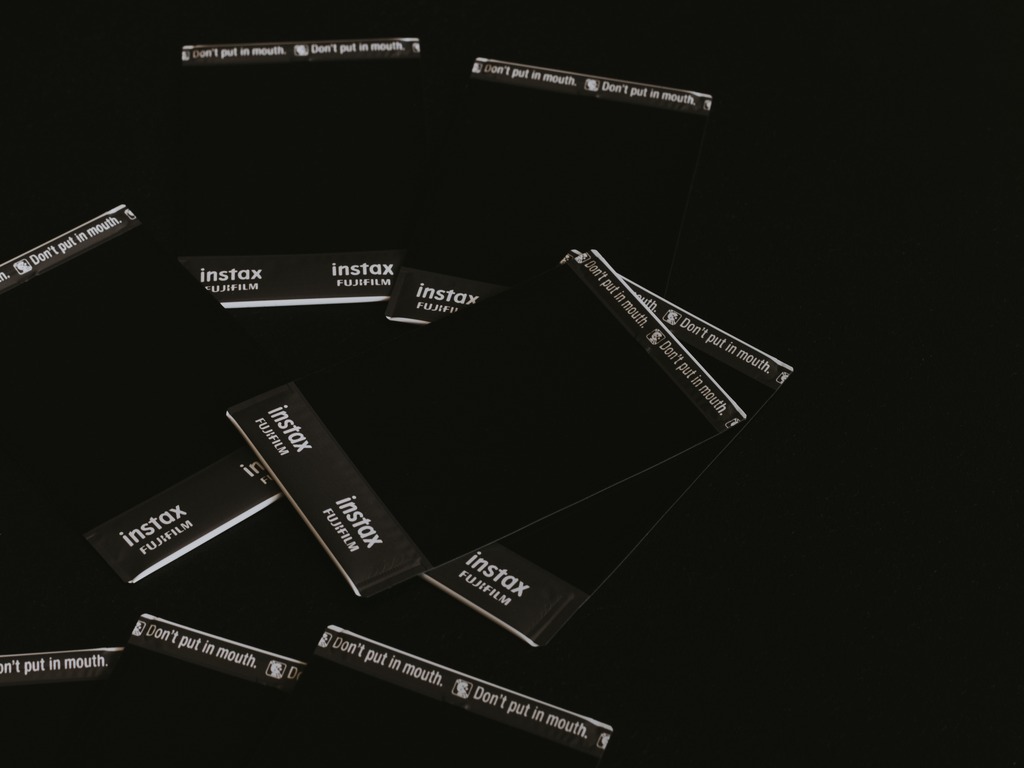


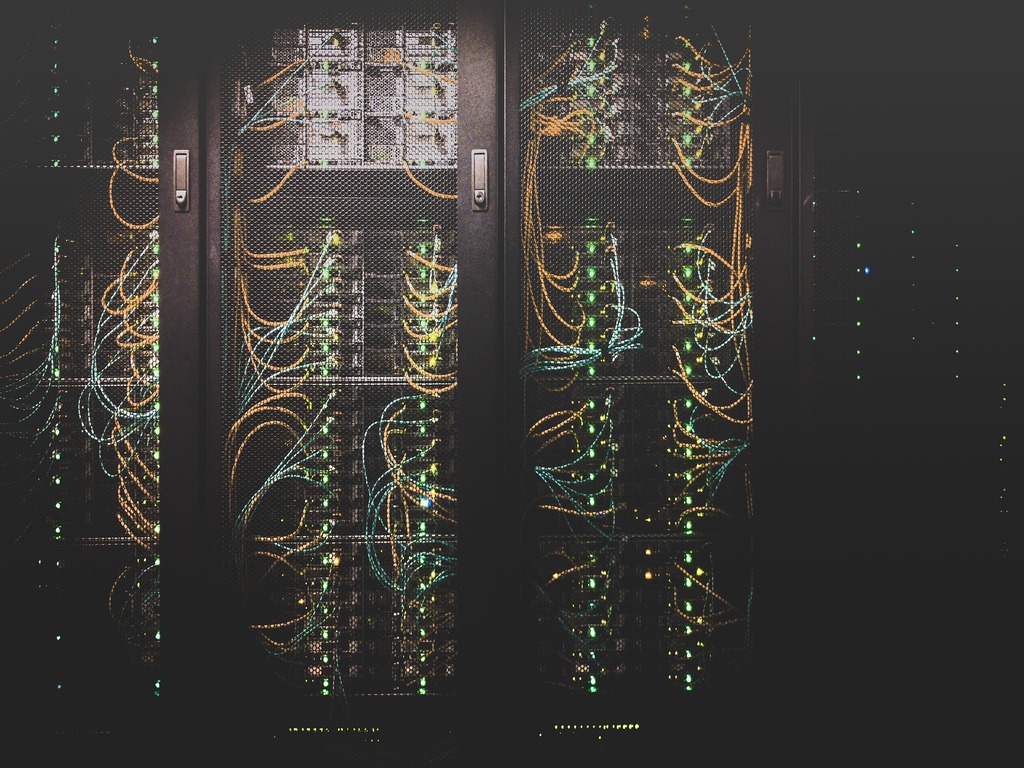
Be the first to comment